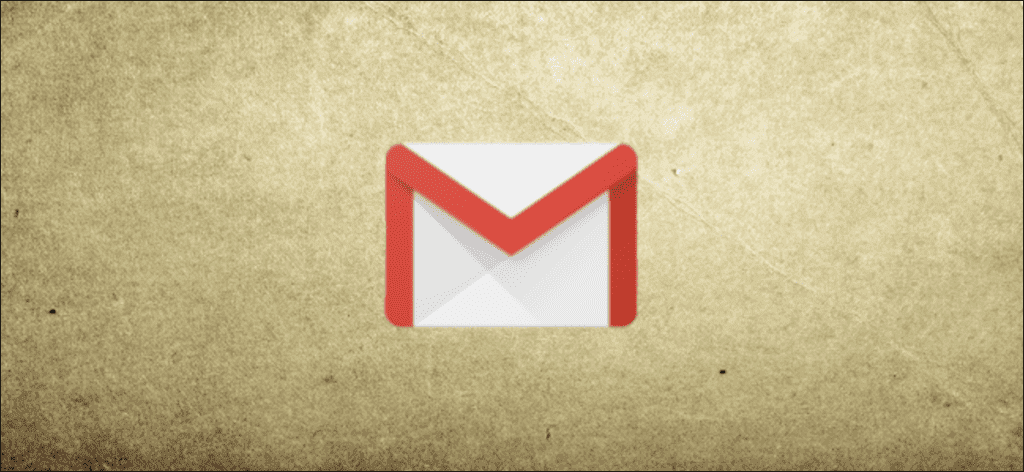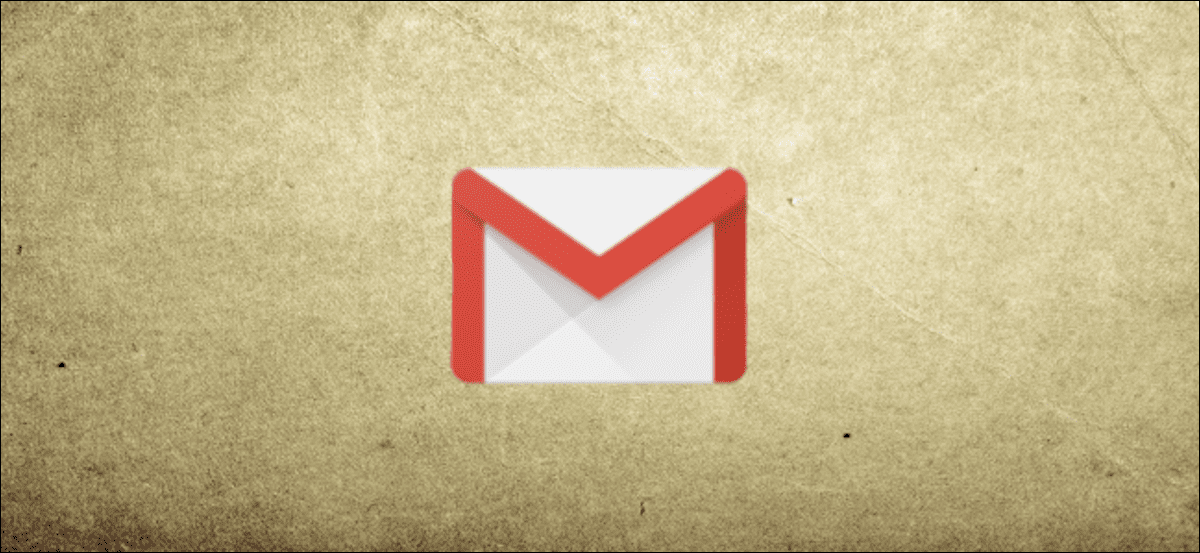
Todos hemos tenido momentos en los que inmediatamente nos arrepentimos de haber enviado un correo electrónico. Si estás en esta posición y estás usando Gmail, tienes una pequeña ventana para deshacer tu error, pero solo tienes unos segundos para hacerlo. Así es cómo.
Aunque estas instrucciones son para usuarios de Gmail, también puede cancelar los correos electrónicos enviados a Outlook. Outlook le brinda una ventana de 30 segundos para recuperar un correo electrónico enviado, por lo que deberá ser rápido.
Establecer el período de cancelación para los correos electrónicos en Gmail
De forma predeterminada, Gmail solo le brinda una ventana de 5 segundos para recuperar un correo electrónico después de presionar el botón Enviar. Si es demasiado corto, deberá extender la cantidad de tiempo que Gmail mantendrá los correos electrónicos en espera antes de enviarlos. (Después de lo cual, los correos electrónicos no se pueden recuperar).
Lamentablemente, no puede cambiar la duración de este período de cancelación en la aplicación Gmail. Deberá hacer esto en el menú Configuración en Gmail en la web usando su PC o Mac con Windows 10.
Puedes hacer esto por abriendo gmail en el navegador web de su elección y haciendo clic en el icono «Configuración de engranajes» en la esquina superior derecha sobre su lista de correo.
Desde allí, haga clic en la opción «Configuración».

Una vez que haya cambiado el período de cancelación, presione el botón «Guardar cambios» en la parte inferior del menú.
El período de cancelación que seleccionó se aplicará a su cuenta de Google en su totalidad, por lo que se aplicará a los correos electrónicos que envíe en Gmail en la web, así como a los correos electrónicos enviados en la aplicación Gmail en iPhone, iPad, Dónde Androide dispositivos.
Cómo recuperar un correo electrónico en Gmail en la web
Si desea recuperar un correo electrónico enviado a Gmail, debe hacerlo dentro del período de cancelación que se aplica a su cuenta. Este período comienza desde el momento en que presiona el botón «Enviar».
Para recuperar un correo electrónico, presione el botón «anular» que aparece en la ventana emergente «Mensaje enviado», visible en la esquina inferior izquierda de la ventana de Gmail en la web.
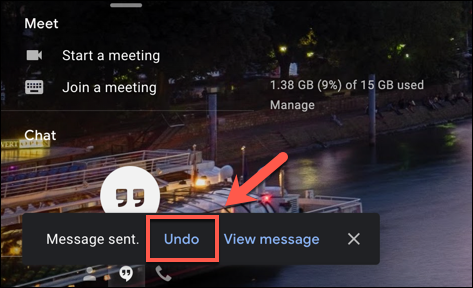
Esta es su única oportunidad de devolver la llamada al correo electrónico. Si se lo pierde o hace clic en el botón «X» para cerrar la ventana emergente, no podrá volver a llamarlo.
Una vez transcurrido el período de retiro, el botón «Cancelar» desaparecerá y el correo electrónico se enviará al servidor de correo del destinatario, donde ya no se podrá volver a llamar.
Cómo recuperar un correo electrónico en Gmail en dispositivos móviles
El proceso de recuperación de un correo electrónico es similar cuando se usa la aplicación Gmail en su iPhone, iPad, Dónde Androide dispositivos. Una vez que haya enviado un correo electrónico en el cliente de correo electrónico de Google, aparecerá un cuadro de diálogo negro en la parte inferior de su pantalla, indicándole que el correo electrónico ha sido enviado.
El botón «Cancelar» aparecerá en el lado derecho de esta ventana emergente. Si desea dejar de enviar el correo electrónico, presione este botón durante el período de cancelación.
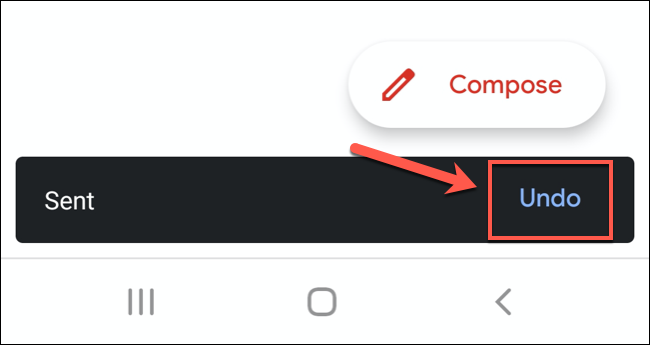
Presione «Cancelar» para recuperar el correo electrónico y volver a la pantalla de borrador «Redactar» en la aplicación. A continuación, puede realizar cambios en su correo electrónico, guardarlo como borrador o eliminarlo por completo.